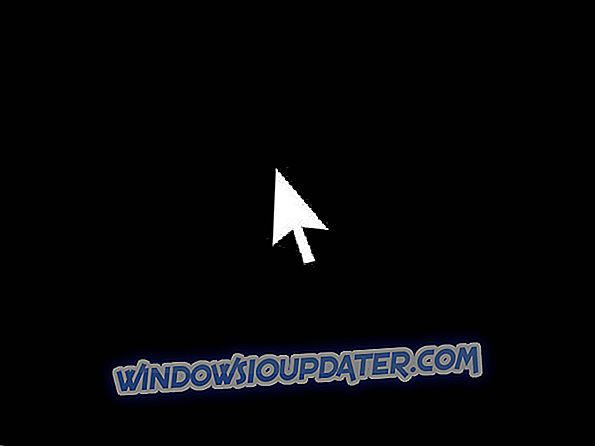De iPod is een van de drie Apple iOS-apparaatcategorieën die u kunt verbinden met een Windows-desktop of -laptop. Sommige gebruikers hebben echter op forums verklaard dat hun Windows 10-pc's hun aangesloten iPods niet herkennen. Daarom kunnen ze geen bestanden van hun iPods overbrengen. Dit zijn een paar oplossingen die een Windows 10-desktop of -laptop kunnen repareren die een iPod niet herkent.
Waarom herkent mijn pc mijn iPod niet?
- Sluit de iPod aan op een alternatieve USB-sleuf
- Voer de Probleemoplosser voor hardware en apparaten uit
- Werk de iTunes-software bij
- Installeer of update iOS-stuurprogramma's met CopyTrans Driver Installer
- Selecteer de optie Gebruik schijf inschakelen
1. Sluit de iPod aan op een alternatieve USB-sleuf
Controleer eerst of er iets mis is met het USB-slot waarin u de iPod hebt aangesloten. Probeer de iPod op een andere USB-poort aan te sluiten. Sluit de iPod echter niet aan met een USB-hub. Sluit de iPod bovendien aan met een andere USB-kabel als u die hebt. Houd er rekening mee dat uw apparaat ook moet worden ingeschakeld en op het startscherm moet worden aangesloten wanneer u het aansluit.
2. Voer de Probleemoplosser voor hardware en apparaten uit
De Probleemoplosser voor hardware en apparaten is een oplossing waarmee problemen met externe apparaten kunnen worden opgelost. Zodat de probleemoplosser sommige resoluties kan bieden voor iPods die Windows en iTunes niet herkennen. U kunt deze probleemoplosser als volgt gebruiken.
- Sluit eerst uw iPod aan op de Windows 10-desktop of -laptop.
- Open Cortana door op het Type hier te drukken om te zoeken op de taakbalkknop.
- Voer het trefwoord 'troubleshoot' in het zoekvak van Cortana in.
- Vervolgens kunt u Problemen oplossen selecteren om de app Instellingen te openen zoals in de foto hieronder.
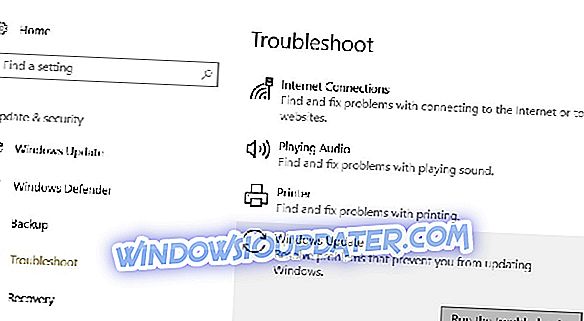
- Selecteer Hardware en apparaten om op te drukken. Voer de Troubleshooter- knop uit.
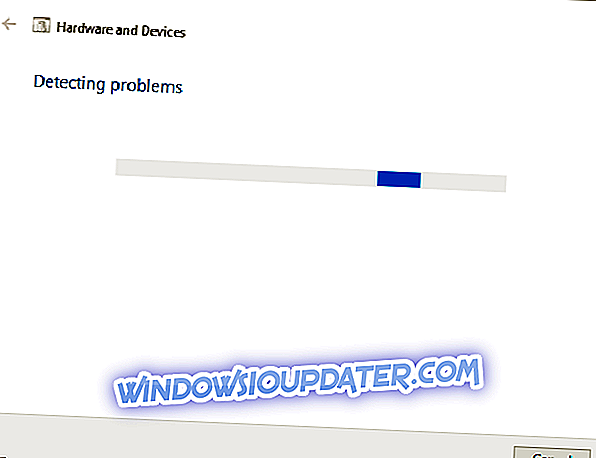
- Vervolgens kunt u gedetecteerde problemen met de probleemoplosser oplossen door de optie Deze correctie toepassen te selecteren.
3. Werk de iTunes-software bij
De iTunes-mediaspeler biedt de iOS-stuurprogramma's die nodig zijn om Apple-apparaten te herkennen op Windows 10-desktops en laptops. Het kan dus nodig zijn om iTunes bij te werken om ervoor te zorgen dat de stuurprogramma's worden bijgewerkt. Bovendien zou een verouderde iTunes-versie mogelijk niet alle nieuwste iPods ondersteunen. Om te controleren op iTunes-updates, klikt u op Help in iTunes en selecteert u Zoeken naar updates .
U kunt ook proberen de mediaspeler opnieuw te installeren. Dat zorgt ervoor dat je een nieuw exemplaar van de nieuwste iTunes-versie hebt. U kunt iTunes als volgt opnieuw installeren.
- Druk op de sneltoets van Windows-toets + X en selecteer Uitvoeren in het menu.
- Typ 'appwiz.cpl' in Uitvoeren en klik op de knop OK .
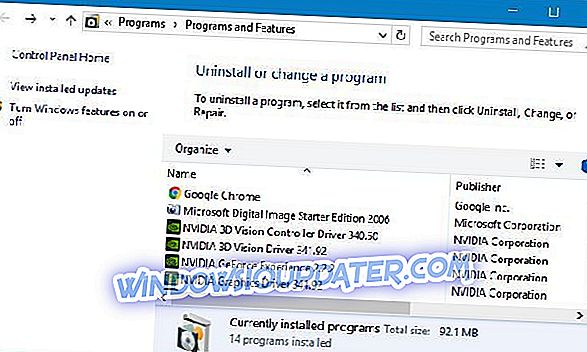
- Selecteer iTunes en klik op Verwijderen .
- U moet ook andere Apple-software verwijderen voordat u iTunes opnieuw installeert. Verwijder Apple Software Update, Apple Mobile Device Support, Bonjour en de 32 en 64-bit Apple Application Support-pakketten in die volgorde.
- Start Windows 10 vervolgens opnieuw.
- Druk op de knop App ophalen op deze webpagina om iTunes opnieuw te installeren.
Als u iTunes niet kunt bijwerken op uw Windows 10-computer, biedt deze gids voor probleemoplossing u een aantal nuttige oplossingen om het probleem op te lossen.
4. Installeer of update iOS-stuurprogramma's met CopyTrans Driver Installer
CopyTrans Driver Installer is software die de iOS-stuurprogramma's installeert en bijwerkt die nodig zijn voor Windows 10 om Apple-apparaten te herkennen. Als zodanig zal dat ontbrekende iOS-stuurprogramma's installeren of deze indien nodig updaten. Houd er echter rekening mee dat u iTunes ook moet verwijderen van Windows om de stuurprogramma's te installeren met CopyTrans Driver Installer. Dit is hoe u CopyTrans Driver Installer in Windows 10 kunt gebruiken.
- Klik op de knop Downloaden op deze webpagina om de CopyTrans ZIP naar Windows op te slaan.
- Open de CopyTrans ZIP in Verkenner.
- Druk op de knop Alles extraheren om het venster Gecomprimeerd uitpakken te openen.
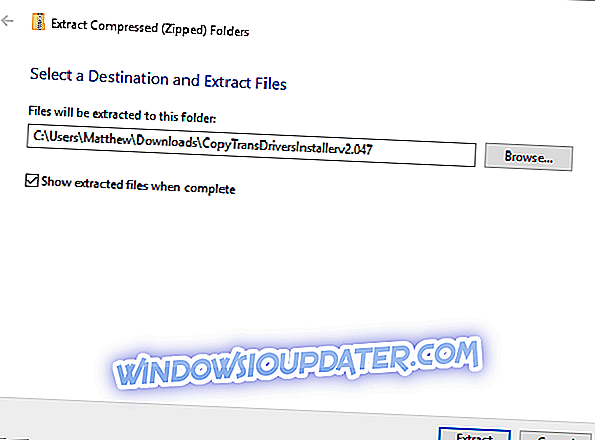
- Klik op Bladeren om een mappad te kiezen om de ZIP uit te pakken en klik vervolgens op Uitpakken.
- Open het CopyTrans Driver Installer-venster vanuit de gedecomprimeerde map.
- Vervolgens kunt u een optie voor automatische installatie selecteren om de iOS-stuurprogramma's te installeren als iTunes niet is geïnstalleerd.
- Je kunt iTunes installeren na het gebruik van CopyTrans Driver Installer als je dat wilt.
5. Selecteer de optie Gebruik schijf inschakelen
Sommige iPod-gebruikers hebben vaste niet-herkende iPod-apparaten door de optie Schijfgebruik inschakelen in iTunes te selecteren. Dat is een instelling waarmee u de iPod als een extern opslagapparaat kunt gebruiken wanneer u verbonden bent met iTunes. U kunt die optie als volgt selecteren.
- Sluit de iPod aan op de Windows 10-laptop of desktop.
- Selecteer het iPod-pictogram links bovenaan iTunes.
- Klik op Samenvatting aan de linkerkant van het venster.
- Schakel vervolgens het selectievakje Schijfgebruik inschakelen in.
Dat zijn een paar oplossingen die een onopgemerkte iPod kunnen repareren, zodat je bestanden kunt overbrengen. Als uw pc of laptop uw iPhone niet herkent, bekijkt u dit bericht voor verdere resoluties.